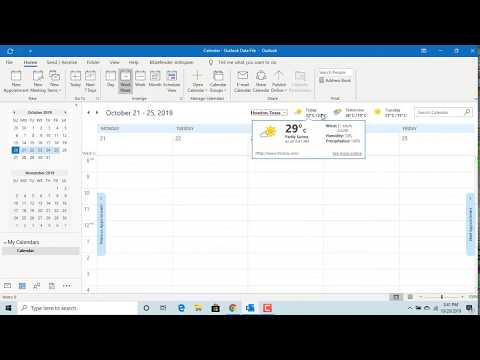डिवाइस ड्राइवर मुख्य कारणों में से एक है कि आपका कंप्यूटर आज इष्टतम प्रदर्शन पर क्यों चल रहा है; वे आपके कंप्यूटर धीरे-धीरे चलने के कारणों में से एक भी हो सकते हैं। जब चीजें अच्छी तरह से चल रही हैं, तो कंप्यूटर उपयोगकर्ता परिचालन करने वाले ड्राइवरों की एक सूची देखना चाहेंगे। यह एक कठिन प्रक्रिया हो सकती है, यही कारण है कि हम कमांड प्रॉम्प्ट के माध्यम से सभी डिवाइस ड्राइवरों की सूची को देखने के तरीके के बारे में बात करने जा रहे हैं, इसका उपयोग करके driverquery आदेश।
इस मार्ग पर जाना नौसिखिया उपयोगकर्ता के लिए नहीं है, लेकिन यह हमें इस तरह का पालन करने का प्रयास करता है क्योंकि हम इस बुरे लड़के के साथ नीचे उतरते हैं और गंदे होते हैं।
सबसे पहले हमें कमांड प्रॉम्प्ट ऐप शुरू करना होगा, और इसके लिए, उपयोगकर्ता विंडोज 10 या विंडोज 8.1 में विनएक्स मेनू खोल सकते हैं और कमांड प्रॉम्प्ट पर क्लिक कर सकते हैं। ऐसा करने का एक और तरीका है विंडोज कुंजी को आर के साथ दबाएं, और उसके बाद टेक्स्ट बॉक्स में सीएमडी टाइप करें। कमांड प्रॉम्प्ट लॉन्च होने के बाद एंटर करें और देखें।
Driverquery कमांड का उपयोग कर ड्राइवर्स की सूची जेनरेट करें
कमांड प्रॉम्प्ट में, कमांड दर्ज करें driverquery. यह सिस्टम पर स्थापित ड्राइवरों की एक सूची लाएगा। स्थापित कई ड्राइवरों के आधार पर, स्क्रीन को पूरी तरह से पॉप्युलेट करने में कुछ समय लग सकता है। उपयोगकर्ता को एंटर बटन दबाए जाने के बाद अपेक्षाकृत तेज़ कंप्यूटर को कुछ ही सेकंड के भीतर यह कार्य करना चाहिए।
का उपयोग करते हुए driverquery कमांड डिस्प्ले नाम, ड्राइवर प्रकार और लिंक डेट के साथ ड्राइवर का मॉड्यूल नाम दिखाएगा। हालांकि, यह सब कुछ नहीं है, क्योंकि एक अलग पैरामीटर का उपयोग कर इन ड्राइवरों के बारे में अधिक जानकारी उत्पन्न करना संभव है।

प्रकार चालक / वी नीचे दिए गए जैसा ही सूची उत्पन्न करने के लिए:

एक और अधिक विस्तृत सूची उत्पन्न करने के लिए, उपयोग करें driverquery / एफओ सूची / वी । यह चालक चल रहा है या नहीं, इस पर जानकारी सहित बहुत कुछ दिखाता है। हम समझते हैं कि यह उपयोगकर्ताओं के लिए उन्नत के लिए अधिक पर्याप्त होना चाहिए, इसलिए हम चालक की बजाय चालक / एफओ सूची / वी के साथ चीजों को शुरू करने की सलाह देंगे।

कमांड प्रॉम्प्ट का उपयोग करते समय एक और ऐप इंस्टॉल करने की आवश्यकता को हटा दिया जाता है, कुछ उपयोगकर्ता घर पर सही महसूस नहीं कर सकते हैं, इसलिए हम DriverView नामक ऐप का उपयोग करने का सुझाव देते हैं। यह लगभग सब कुछ करता है driverquery करता है और अधिक यह एक शक्तिशाली ऐप है, और इस तरह, हम इसे नौसिखियों के लिए अनुशंसा करते हैं क्योंकि यह कमांड प्रॉम्प्ट का उपयोग करने से अधिक सरल है।
यह भी पढ़ें: Windows PowerShell का उपयोग कर स्थापित ड्राइवर सूची और विवरण कैसे प्राप्त करें।
अब देखें कि आप विंडोज़ में कमांड प्रॉम्प्ट और पावरशेल का उपयोग कर डेवकॉन या सूची ड्राइव का उपयोग कर कमांड प्रॉम्प्ट के साथ विंडोज ड्राइवर्स का प्रबंधन कैसे कर सकते हैं।